
时间:2021-09-03 13:53:39 来源:www.win10xitong.com 作者:win10
很多网友在用win10系统进行工作的时候,遇到了Win10更换固态硬盘后出现卡顿现象的问题,对于刚刚才接触win10系统的用户遇到了这个Win10更换固态硬盘后出现卡顿现象的情况就不知道怎么处理,那Win10更换固态硬盘后出现卡顿现象的情况能不能处理呢?我们只需要下面几个简单的设置1、首先需要修改注册表,运行regedit,打开注册表编辑器。2、依次定位至HKEY_Local_Machine\SYSTEM\CurrentControlSet\Control\Power\PowerSettings\0012ee47-9041-4b5d-9b77-535fba8b1442\0b2d69d7-a2a1-449c-9680-f91c70521c60,把attributes从1改为2就轻而易举的解决好了。如果各位网友还是一头雾水,那我们再来详细的学习一下Win10更换固态硬盘后出现卡顿现象的详细处理手法。
1、首先需要修改注册表,运行regedit,打开注册表编辑器。
2、依次定位至HKEY_Local_Machine\SYSTEM\CurrentControlSet\Control\Power\PowerSettings\0012ee47-9041-4b5d-9b77-535fba8b1442\0b2d69d7-a2a1-449c-9680-f91c70521c60,把attributes从1改为2。
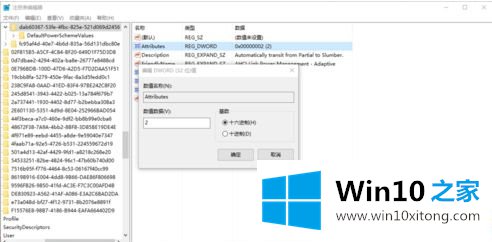
3、同上,HKEY_Local_Machine\SYSTEM\CurrentControlSet\Control\Power\PowerSettings\0012ee47-9041-4b5d-9b77-535fba8b1442\dab60367-53fe-4fbc-825e-521d069d2456,把attributes从1改为2。
4、打开开始——设置——系统——电源和睡眠——其他电源设置——更改计划设置——更改高级电源设置。

5、展开"硬盘",把"AHCI Link Power Management- HIPM/DIPM"下的选项都改成"Active",把"AHCI Link Power Management - Adaptive"下的选项都设置成"0 ms"。

6、以及把"PCI Express"下的"链接状态电源管理"都设置成"关闭",并点击确定。
关于Win10更换固态硬盘后出现卡顿现象的详细处理手法就给大家说到这里了,小编很高兴能在这里把系统相关知识给大家分享。